
佳能相机连接官方版2024最新版本是一款能够将兼容的佳能相机拍摄的影像轻松传输至智能手机或平板电脑的应用程序。用户也可以通过智能手机实现对相机的远程实时取景拍摄。该应用程序支持与部分智能佳能相机的连接,能够快速互传文件,让您随时随地欣赏所拍摄或录制的视频,并可便捷地远程控制相机,极为智能与便利。
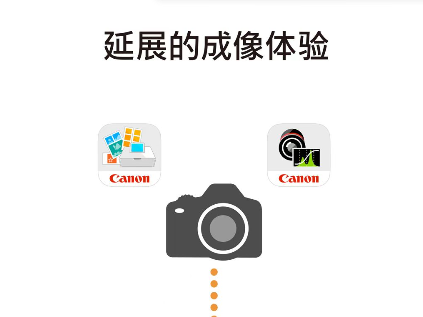
软件介绍:
Canon Camera Connect是一款免费的应用程序。
通过此程序,用户只需简单几步,即可通过Wi-Fi将使用兼容佳能数码相机拍摄的影像传输至安卓设备,并进行分享。
软件特色:
1、可直接将相机与设备连接,或接入已有的Wi-Fi网络。
2、使用安卓设备浏览并保存相机中存储的图像。
3、可通过安卓设备进行遥控拍摄。
4、支持搭载NFC的设备。
5、获取位置信息并将其添加至对应机型的图像中。
6、简便的连接方式,无需先转至电脑。
7、支持多种型号,具体功能请参考佳能官网。
8、免费实用,使佳能相机的使用更加方便。
软件优势:
对应机型
[支持的EOS数码相机]
EOS R5 / R6 / R / RP / EOS-1D X Mark III / 1D X Mark II※1 / EOS 5DS※2 / 5DS R※2 / 5D Mark IV / 6D Mark II / 6D / 7D Mark II※2 / 90D / 80D / 77D / 70D / 850D / 800D / 760D / 750D / 200D II / 200D / 1500D / 1300D / 3000D / M5 / M6 Mark II / M6 / M3 / M2 / M50 Mark II / M50 / M200 / M100 / M10
[支持功能:1、2、3、4的佳能小型数码相机]
PowerShot G7 X、PowerShot SX60 HS、PowerShot N2、PowerShot G1 X Mark II、PowerShot SX700 HS、PowerShot SX600 HS、PowerShot N100、IXUS 265 HS
[支持功能:1、2、3的佳能小型数码相机]
PowerShot G16、PowerShot S120、PowerShot S200、PowerShot SX510 HS、PowerShot SX280 HS、PowerShot SX275 HS、PowerShot N、IXUS 255 HS、IXUS 140、PowerShot A3500 IS、PowerShot S110、IXUS 245 HS
[支持功能:1、2的佳能小型数码相机]
IXUS 510 HS、IXUS 240 HS
*可通过Ad-hoc模式(相机直接连接至设备)或基础设施模式(使用Wi-Fi接入点)进行连接。
操作系统
Android 6.0/7.0-7.1/8.0-8.1/9.0/10.0/11.0
蓝牙系统要求
进行蓝牙连接时,相机需具备蓝牙功能,同时您的安卓设备需支持蓝牙4.0或更新版本(支持蓝牙低功耗技术),操作系统需为安卓5.0或以上版本。
对应文件
[传输图像]
-使用上述兼容型号拍摄的JPEG(照片)、MP4(视频)及MOV(视频)文件。
[添加位置信息]
-使用上述兼容型号拍摄的JPEG(照片)、CR2、MP4(视频)及MOV(视频)文件。
-不支持导入原始RAW文件(需将RAW文件尺寸调整为JPEG)。
-使用EOS相机拍摄的MOV和8K视频文件无法保存。
-由兼容相机拍摄的HEIF(10位)及RAW短片文件无法保存。
-使用摄像机拍摄的AVCHD文件无法保存。

软件问题:
若应用程序无法正常运行,请在关闭程序后重新尝试。
连续使用后台运行的GPS功能可能会显著缩短电池使用时间。
使用电动变焦适配器时,请将实时视图功能设置为开启状态。
图像中可能包含您的个人信息,例如GPS数据。在将图像发布至公共在线环境时,请务必谨慎。
如何使用Canon Connect
1.Canon Camera Connect如何连接相机?
1、打开佳能相机,进入Wi-Fi设置界面,点击Wi-Fi设置选项,确保Wi-Fi处于启用状态。接着,相机会提示您创建连接,发出Wi-Fi信号以供手机连接。
2、设置完成后,点击Wi-Fi功能,选择第二个连接至智能手机,系统将提示您注册要连接的设备,点击后将提示使用手机上的Canon Camera Connect来控制相机。如未安装,可用手机相机应用扫描屏幕上的二维码进行下载和安装。
3、点击下一步后,会出现Wi-Fi名和密码的界面,在手机的Wi-Fi设置中找到该Wi-Fi,输入密码后连接,成功连接后打开手机上的Camera Connect APP,点击当前相机即可完成连接,相机上也会显示连接成功的信息。
4、连接成功后,您将能够查看和下载相机中的图像,实时显示相机画面,并可遥控相机。这两个功能在出游时尤为重要,当您想拍摄一张高难度的照片时,可以使用手机遥控功能进行拍摄,并将照片下载到手机,通过手机应用进行后期处理。当我拍摄完一张照片时,若想立即分享至朋友圈,便可使用这种方法。
2.Camera Connect如何将照片传输到手机?
按照以上方法连接相机后,在应用主页面点击“相机上的图像”,将展示所有相机中的照片,选择下载按钮即可传输至手机相册,支持多选批量下载。
蓝牙系统要求?
进行蓝牙连接时,相机需具备蓝牙功能,同时您的设备需支持蓝牙4.0或更新版本(支持蓝牙低功耗技术)。
- 长宽比计算工具
- 小小截图
- Power GIF Optimizer
- SysTools PST Finder
- Rizonesoft Pixel Repair
- 改变GIF动画大小
- Leapic GIF Optimizer
- Sketsa SVG Editor
- Foxit Studio Photo
- 项目决算报告
- 项目开发总结报告
- 项目评估报告
- 项目审计报告
- 项目数据分析报告
- 项目投资可研报告
- 项目选址论证报告
- 项目用地申请报告
- 冷链物流项目可行性研究报告
- 技改项目申请报告
- 五个月宝宝辅食安排表
- 项目开发计划表
- 2021年项目开发计划表
- 小学假期时间安排表
- 小学作息时间安排表
- 学生每日计划表
- 学生一个月瘦身计划表
- 名侦探柯南
- 葫芦娃
- 贪吃蛇
- 幼升小简历